教你电脑重装系统下载的方法
来源:Win7旗舰版
时间:2023-04-12 19:57:08 208浏览 收藏
小伙伴们对文章编程感兴趣吗?是否正在学习相关知识点?如果是,那么本文《教你电脑重装系统下载的方法》,就很适合你,本篇文章讲解的知识点主要包括。在之后的文章中也会多多分享相关知识点,希望对大家的知识积累有所帮助!
各位小伙伴的电脑用久了是不是会发现越来越卡,清理缓存垃圾也没效果这时候我们就需要重装系统来解决问题,那么电脑重装系统下载如何操作呢?接下来小编就教大家重装系统下载该怎么操作。一起来学习下吧。
电脑重装系统下载方法:
1.首先我们百度上搜索小白官网,进入到页面后我们下载一个小白一键重装系统软件。
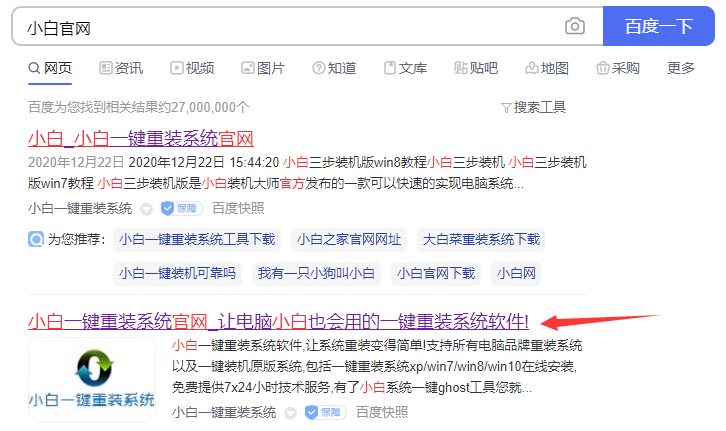
2.安装时我们需要把各类杀毒软件关闭,避免受到拦截导致安装异常。
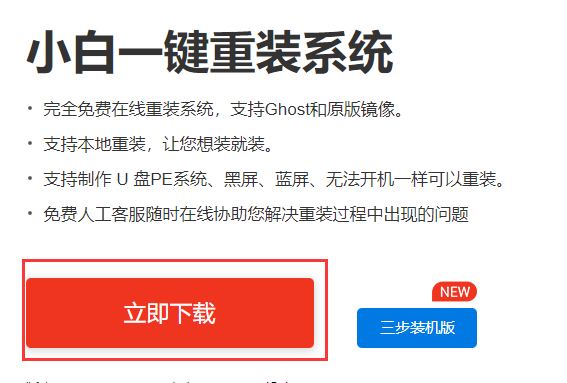
3.打开小白一键重装系统,我们开始选择需要重装的系统,选择好后点击”安装此系统“。
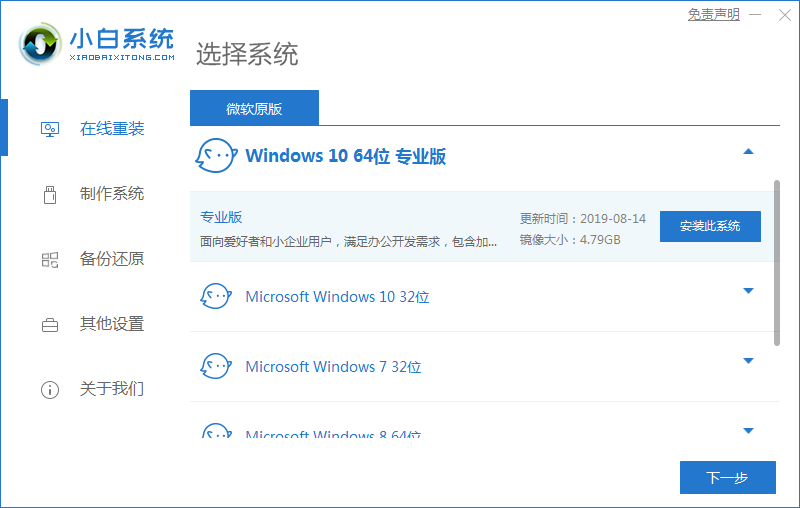
4.进入到页面,开始下载系统镜像文件及驱动设备,我们耐心等待下载完成即可。
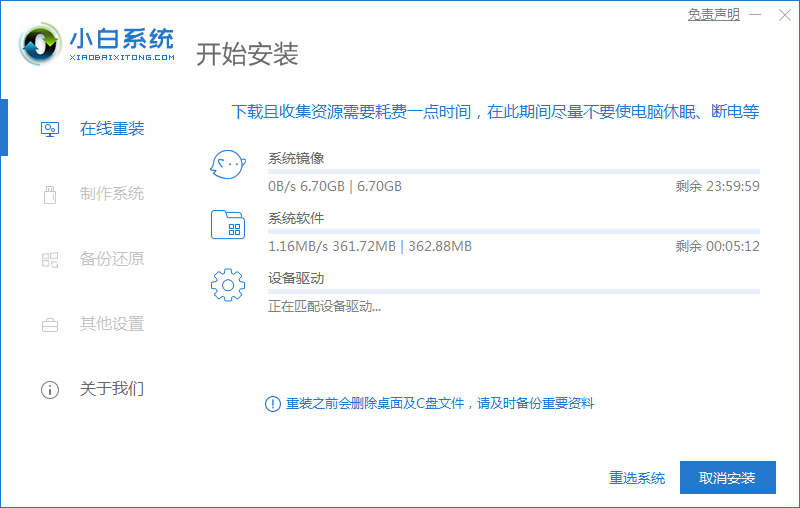
5.下载完成后我们点击”立即重启“重启计算机。
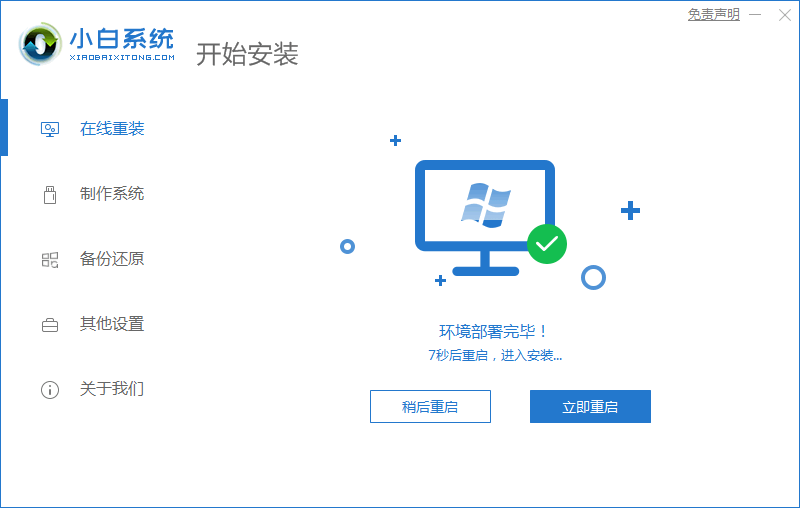
6.重启进入到启动项页面时,这时我们选择第二个选项进入PE系统。
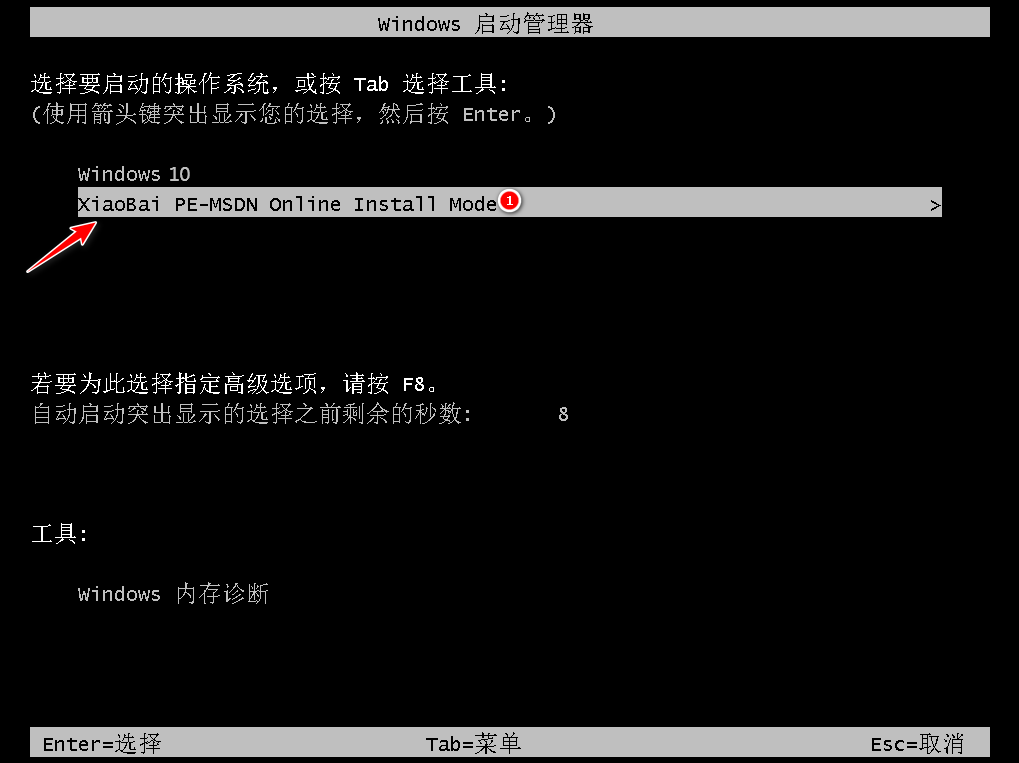
7.进入到桌面后,打开小白一键重装系统,会自动安装系统镜像文件,我们只需耐心等待安装完成即可。
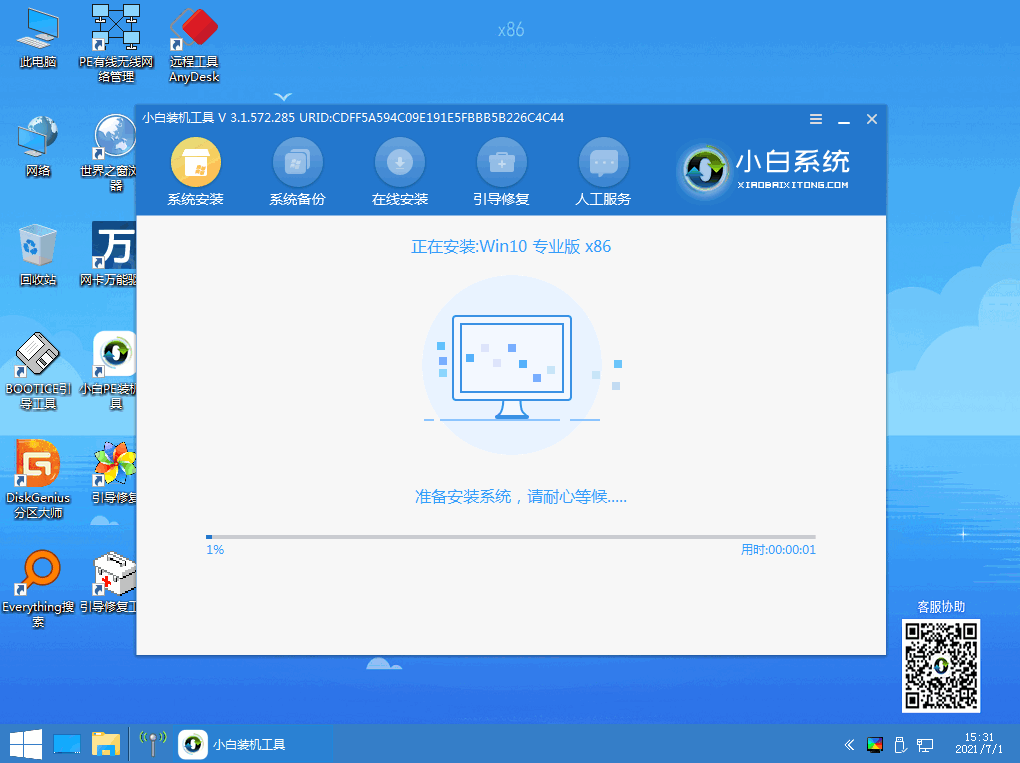
8.安装完成后,我们需再次点击”立即重启“按钮,重启计算机。
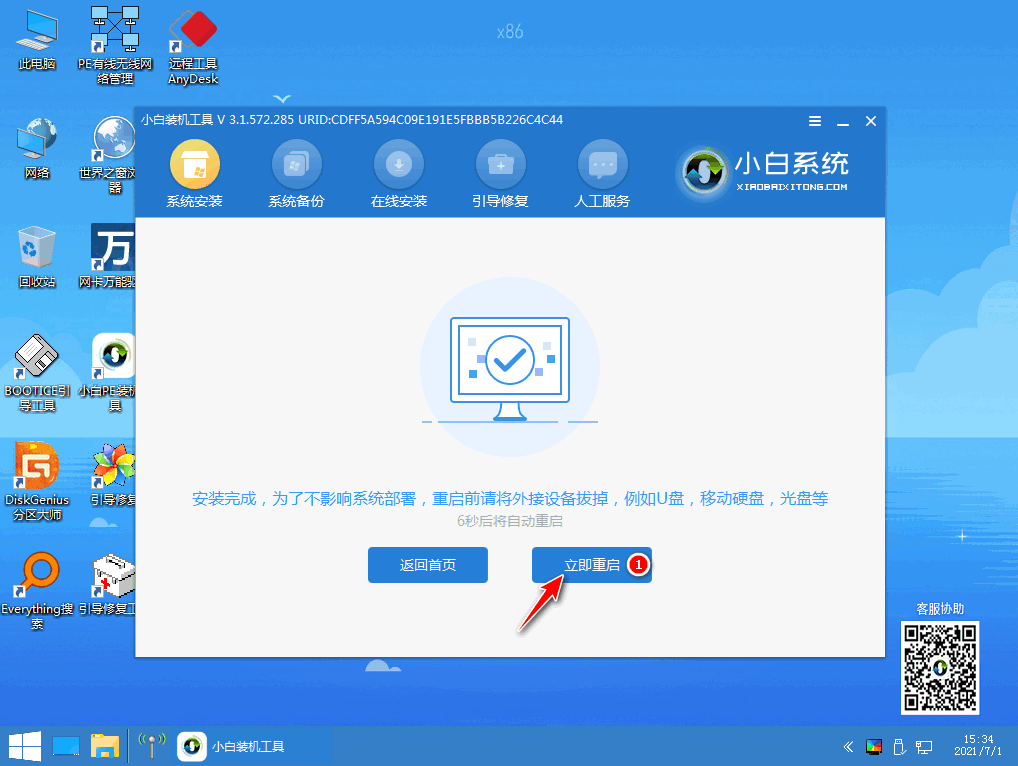
9.此时会多次重启计算机,属于正常现象,切勿关闭电源,我们耐心等待2-3分钟即可。

10.当进入到系统页面时,就安装成功了。
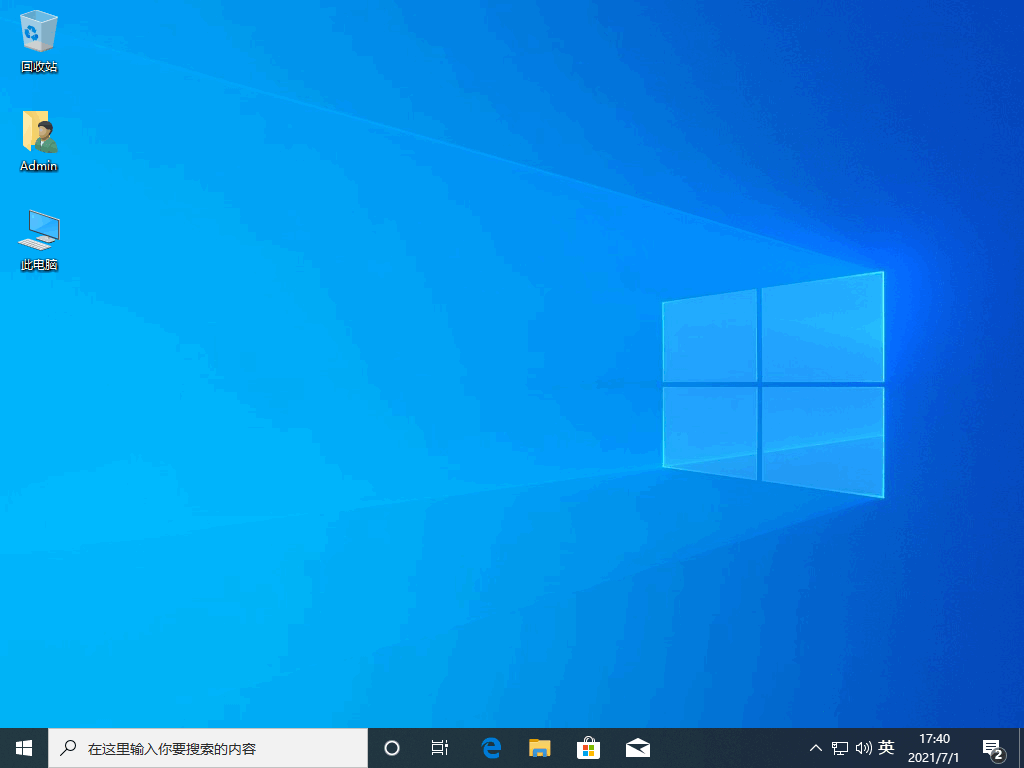
以上就是电脑重装系统下载的过程内容,希望可以帮助到大家。
今天带大家了解了的相关知识,希望对你有所帮助;关于文章的技术知识我们会一点点深入介绍,欢迎大家关注golang学习网公众号,一起学习编程~
-
501 收藏
-
501 收藏
-
501 收藏
-
501 收藏
-
501 收藏
-
141 收藏
-
355 收藏
-
270 收藏
-
332 收藏
-
439 收藏
-
409 收藏
-
157 收藏
-
354 收藏
-
378 收藏
-
479 收藏
-
304 收藏
-
474 收藏
-

- 前端进阶之JavaScript设计模式
- 设计模式是开发人员在软件开发过程中面临一般问题时的解决方案,代表了最佳的实践。本课程的主打内容包括JS常见设计模式以及具体应用场景,打造一站式知识长龙服务,适合有JS基础的同学学习。
- 立即学习 543次学习
-

- GO语言核心编程课程
- 本课程采用真实案例,全面具体可落地,从理论到实践,一步一步将GO核心编程技术、编程思想、底层实现融会贯通,使学习者贴近时代脉搏,做IT互联网时代的弄潮儿。
- 立即学习 516次学习
-

- 简单聊聊mysql8与网络通信
- 如有问题加微信:Le-studyg;在课程中,我们将首先介绍MySQL8的新特性,包括性能优化、安全增强、新数据类型等,帮助学生快速熟悉MySQL8的最新功能。接着,我们将深入解析MySQL的网络通信机制,包括协议、连接管理、数据传输等,让
- 立即学习 500次学习
-

- JavaScript正则表达式基础与实战
- 在任何一门编程语言中,正则表达式,都是一项重要的知识,它提供了高效的字符串匹配与捕获机制,可以极大的简化程序设计。
- 立即学习 487次学习
-

- 从零制作响应式网站—Grid布局
- 本系列教程将展示从零制作一个假想的网络科技公司官网,分为导航,轮播,关于我们,成功案例,服务流程,团队介绍,数据部分,公司动态,底部信息等内容区块。网站整体采用CSSGrid布局,支持响应式,有流畅过渡和展现动画。
- 立即学习 485次学习
